- 액세스
-
리본: 관리 탭
 작성자 패널
작성자 패널  iAssembly 작성
iAssembly 작성

- 리본: 조립 탭
 표시 패널 아이콘
표시 패널 아이콘  . iPart/iAssembly 패널을 선택하여 iPart/iAssembly 패널을 표시한 다음 iPart/iAssembly 작성
. iPart/iAssembly 패널을 선택하여 iPart/iAssembly 패널을 표시한 다음 iPart/iAssembly 작성 을 선택합니다.
을 선택합니다.
작성자 개요
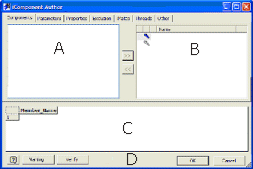
iAssembly 작성자는 테이블에 변형이 지정되어 있는 고유한 멤버로 구성된 iAssembly 팩토리를 작성합니다. 여러 유형의 데이터가 탭에 지정되며 지정된 순서에 따라 테이블에 열로 추가됩니다.
테이블에 추가된 행은 개별 멤버를 나타내며 각각에 대한 고유 식별자 세트가 있습니다. 식별자 세트는 단일 매개변수나 복잡한 조립품의 모든 구성요소에 의해 다를 수 있습니다.
테이블 내용이 완성되면 확인을 클릭하여 iAssembly 팩토리를 작성합니다.
- 왼쪽 창(A)
- 선택한 탭에 따라 멤버 속성을 표시합니다. 구성요소, 매개변수, 특성 또는 기타 값을 선택한 다음 추가 화살표를 클릭하여 선택 사항 리스트에 추가하거나 제거 화살표를 클릭하여 제거합니다.
- 오른쪽 창(B)
- 활성 탭의 선택한 속성을 표시하고 iAssembly 테이블에 열을 추가합니다.
- 선택 사항인 키를 지정하여 iAssembly 배치 대화상자의 키 탭과 조립품 검색기에서 내포 순서를 나타냅니다. 키로 지정된 열만 검색기에 표시됩니다.
- 마우스 오른쪽 버튼을 클릭한 길이 및 지름과 같은 항목에 대한 키를 선택합니다. iAssembly 테이블에서 열 헤더의 키 아이콘은 키 값을 식별합니다.
- 키 순서를 설정하여 검색기에서의 내포 순서를 지정합니다. 예를 들어, iAssembly를 길이를 기준으로 선택한 다음 지름을 기준으로 선택할 경우 길이는 키1로 지름은 키2로 설정합니다.
- iAssembly 테이블(C)
- 선택한 순서대로 열을 포함합니다. 열 헤더에는 객체 복제 이름, 색인 및 구성 중인 특성이 포함됩니다. 행을 추가하여 iAssembly의 개별 멤버를 나타냅니다.
- 멤버는 첫 번째 열로 자동으로 작성됩니다. 멤버 열의 값은 팩토리 이름에서 증분되는 기본 파일 이름입니다. 옵션을 사용하여 고유한 파일 이름을 지정할 수 있습니다.
- 테이블을 편집할 때 멤버 이름을 변경하는 경우 이름을 변경하면 파일 이름이 변경됨을 알리고 확인을 요청하는 메시지가 나타납니다. 파일 이름별로 별도의 열이 있는 경우에는 메시지가 표시되지 않습니다.
- 행 개별 iAssembly 멤버를 나타냅니다. 마우스 오른쪽 버튼을 클릭하여 다음을 지정합니다.
-
- 행 삽입 새 iAssembly 멤버를 추가합니다.
- 행 삭제 iAssembly 멤버를 제거합니다.
- 기본 행으로 설정 사용자가 다른 멤버를 선택하지 않은 경우 iAssembly가 배치될 때 자동으로 삽입되는 멤버를 지정합니다. 기본 행의 배경은 녹색입니다.
- 열 각 iAssembly 멤버에서 고유한 값을 나타냅니다. 테이블에서 마우스 오른쪽 버튼을 클릭하여 다음을 지정합니다.
- 열 삽입 오른쪽 창에서 선택한 속성을 추가합니다. 테이블의 끝에 열이 추가됩니다.
- 열 삭제 선택한 열을 제거합니다.
- 키 열을 주요 값으로 지정하고 검색기에서 내포 순서를 설정합니다. 키 기호가 열 헤더에 표시됩니다.
- 파일 이름 열 열 셀의 항목을 파일 이름으로 지정합니다. 조립품에 배치되었을 때 검색기에 파일 이름이 표시되도록 각 멤버에 고유한 이름을 제공합니다. 테이블이 처음 작성되면 멤버 열에 파일 이름이 나타나지만 파일 이름을 임의의 열로 이동할 수 있습니다.
- 배경 색은 행, 열 또는 셀 상태를 나타냅니다.
- 활성 멤버 행의 배경은 녹색입니다.
- 비활성 행의 배경은 밝은 회색입니다.
- 선택한 열의 배경은 밝은 파란색입니다.
- Microsoft Excel 공식에서 계산된 셀의 배경은 망고색입니다.
- 구문 오류가 있는 셀의 배경은 노란색입니다. 셀을 편집할 때 구문 검사가 이루어지며, 오류가 발생하는 경우 즉시 노란색으로 표시됩니다.
- 명령(D)
- 옵션 옵션 대화상자를 엽니다. iAssembly에 대한 부품 번호 및 멤버 이름을 작성하거나 편집할 수 있습니다.
- 검증은 iAssembly 테이블에서 열 유형에 맞지 않는 셀 값 및 잘못된 열 헤더를 확인합니다. 또한 숫자 값의 단위가 올바른지, 포함된 iAssemby 및 iPart의 대체 이름이 올바른지 확인합니다. 오류가 있는 셀은 노란색 배경으로 강조 표시됩니다.
iAssembly 탭
모든 iAssembly 팩토리 멤버는 탭의 속성에서 선택한 값을 가집니다. 선택한 각 값은 테이블에서 열입니다. 각 멤버에 대해 행을 추가하고 멤버 간에 구별하기 위해 값을 지정합니다.
열 수는 256개로 제한됩니다. 열은 선택한 순서대로 테이블에 추가됩니다. Excel을 사용하여 순서를 변경할 수 있습니다.
추가 화살표를 클릭하여 오른쪽 창에서 구성 가능한 항목을 추가하고 테이블에 열을 추가합니다. 제거 화살표를 클릭하여 리스트에서 제거하고 테이블에서 열을 삭제합니다.
- 구성요소
-
왼쪽 창에는 볼트와 같은 표준 검색기 형식의 표시 이름별로 구성요소가 나열됩니다.ipt1 및 bolt.ipt2와 같은 표준 검색기 형식의 화면표시 이름별로 나열됩니다. 또한 가상 구성요소도 나열됩니다. 각 구성요소에는 각 멤버의 상태를 지정할 수 있는 다음과 같은 내포된 노드가 있습니다. 열 노드를 클릭하여 다음과 같은 상태를 선택합니다.
- 포함/제외. 구성요소가 제외된 경우 해당 구성요소에 대한 관계도 제외됩니다.
- 고정/고정해제
- 비가변적/가변적/유동적 지정한 구성요소의 가변성은 하나의 멤버만 유지할 수 있습니다. 구성요소를 포함하는 다른 모든 멤버가 비가변적으로 표시됩니다. 그러나 각 멤버는 해당되는 경우 유동적일 수 있습니다.
- 테이블 대체. 구성요소가 다른 iPart 또는 iAssembly 팩토리의 멤버인 경우에만 사용할 수 있습니다. 테이블을 편집할 경우 행의 멤버를 동일한 팩토리의 다른 멤버로 교체할 수 있습니다. 이 열에서 값을 편집할 경우 드롭다운 리스트를 사용하여 참조된 팩토리의 멤버를 선택할 수 있습니다.
- 매개변수
- 팩토리의 모든 매개변수를 나열합니다. 매개변수 그룹에는 다음과 같은 것들이 있습니다.
- 관계
- 조립품 피쳐
- 작업 피쳐
- iMates
- 구성요소 패턴
- 기타
- 각 매개변수 그룹에는 객체 아래 내포되어 있는 매개변수를 포함하는 상위 객체가 나열됩니다. 예를 들면, 각도 구속조건에는 해당 매개변수 명칭과 값인 d92 = [180.000000 deg]가 나열됩니다.
- 특성
- 요약, 프로젝트 및 물리적 특성을 나열합니다. 도면 및 BOM에서 특성을 사용할 수 있습니다. 질량 특성의 값을 재질로 재지정할 수 있습니다.
- 제외
- 구성요소를 포함하여 제외할 수 있는 팩토리의 모든 구성 가능한 항목을 지정합니다. 제외할 구성요소, 관계, 조립품 피쳐, 작업 피쳐, iMate 및 표현을 선택합니다. 선택한 각 항목에 대한 열이 테이블에 추가됩니다.
- iMates
- 멤버에 포함할 개별 iMates를 지정합니다. 간격띄우기 값, 포함/제외, 일치하는 이름 및 일련 번호의 네 가지 매개변수 세트를 설정할 수 있습니다.
- BOM
- 구성요소 팩토리의 각 복제의 하위 구성요소에 대한 BOM별 특성을 표시합니다. BOM 구조는 구성요소의 각 복제마다 고유합니다. 구성요소의 각 복제는 BOM 수량을 공유합니다.
- 기타
- 설명과 같은 사용자 열 헤더를 테이블에서 작성합니다. 텍스트 또는 숫자 데이터를 포함할 수 있으며 멤버의 크기나 배치를 제어하지는 않습니다. 예를 들어, 프롬프트를 추가하여 배치에 대한 지침을 포함할 수 있습니다.